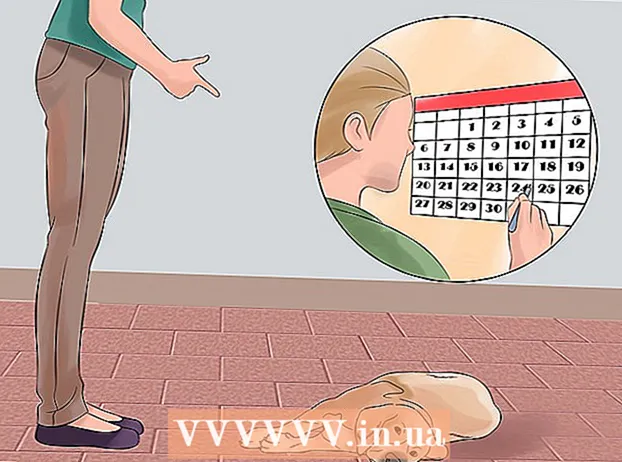작가:
Alice Brown
창조 날짜:
26 할 수있다 2021
업데이트 날짜:
1 칠월 2024

콘텐츠
이 문서에서는 Firefox 부가 기능을 설치하는 방법을 안내합니다.
단계
 1 다운로드한 파일을 빠르게 찾으려면 바탕 화면에 다운로드하는 것이 가장 좋습니다. 그런 다음 마우스 오른쪽 버튼을 클릭하고 "바이러스 검사"를 선택할 수 있습니다. 파일을 데스크탑에 직접 다운로드하도록 Firefox를 구성하려면 "설정" - "일반"을 클릭하고 "파일 저장 경로" 행에서 데스크탑 경로를 설정하십시오.
1 다운로드한 파일을 빠르게 찾으려면 바탕 화면에 다운로드하는 것이 가장 좋습니다. 그런 다음 마우스 오른쪽 버튼을 클릭하고 "바이러스 검사"를 선택할 수 있습니다. 파일을 데스크탑에 직접 다운로드하도록 Firefox를 구성하려면 "설정" - "일반"을 클릭하고 "파일 저장 경로" 행에서 데스크탑 경로를 설정하십시오.  2 "설정" - "추가 기능"을 클릭하여 이미 설치된 추가 기능 목록을 봅니다. 설치된 추가 기능을 업데이트, 제거, 비활성화하거나 새 추가 기능을 다운로드할 수 있습니다. (비활성화해도 추가 기능은 제거되지 않습니다.)
2 "설정" - "추가 기능"을 클릭하여 이미 설치된 추가 기능 목록을 봅니다. 설치된 추가 기능을 업데이트, 제거, 비활성화하거나 새 추가 기능을 다운로드할 수 있습니다. (비활성화해도 추가 기능은 제거되지 않습니다.) - 추가 기능을 찾으면 설치를 클릭합니다. 추가 기능은 서명(보안 및 인증 인증서 사용)하거나 서명하지 않을 수 있습니다. 어쨌든 새 애드온을 설치한 후 시스템에 바이러스가 있는지 확인하는 것이 좋습니다.
 3 "설치"를 클릭하면 설치 프로세스를 보여주는 진행률 표시줄이 표시됩니다. 설치가 완료되면 설치된 추가 기능 목록에 추가 기능이 표시됩니다(새 추가 기능을 활성화하려면 브라우저를 다시 시작해야 함).
3 "설치"를 클릭하면 설치 프로세스를 보여주는 진행률 표시줄이 표시됩니다. 설치가 완료되면 설치된 추가 기능 목록에 추가 기능이 표시됩니다(새 추가 기능을 활성화하려면 브라우저를 다시 시작해야 함).  4 브라우저의 공식 웹 사이트에서 추가 기능을 다운로드하십시오. 그렇지 않으면 추가 기능을 바탕 화면에 저장하고 바이러스 백신으로 파일을 검사하십시오. 다운로드한 추가 기능을 설치하려면 "파일" - "열기"를 클릭하고 다운로드한 파일을 선택합니다. 소프트웨어 설치 창이 열립니다(3단계에서와 같이). 설치를 클릭합니다. 추가 기능을 활성화하려면 Firefox를 다시 시작하세요.
4 브라우저의 공식 웹 사이트에서 추가 기능을 다운로드하십시오. 그렇지 않으면 추가 기능을 바탕 화면에 저장하고 바이러스 백신으로 파일을 검사하십시오. 다운로드한 추가 기능을 설치하려면 "파일" - "열기"를 클릭하고 다운로드한 파일을 선택합니다. 소프트웨어 설치 창이 열립니다(3단계에서와 같이). 설치를 클릭합니다. 추가 기능을 활성화하려면 Firefox를 다시 시작하세요.  5 부가 기능은 특정 버전의 Firefox만 지원합니다. Firefox가 추가 기능을 로드하지 않으면 "설정" - "보호" - "예외"를 클릭하고 텍스트 상자에 추가 기능을 다운로드하려는 사이트의 URL을 입력하십시오.
5 부가 기능은 특정 버전의 Firefox만 지원합니다. Firefox가 추가 기능을 로드하지 않으면 "설정" - "보호" - "예외"를 클릭하고 텍스트 상자에 추가 기능을 다운로드하려는 사이트의 URL을 입력하십시오. - 추가 기능이 여전히 다운로드되지 않으면 브라우저의 주소 표시줄에 about: config를 입력하고 Enter 키를 누릅니다. 브라우저 옵션이 열립니다. xpinstall.enabled 항목을 찾아 값 열에서 항목이 True로 설정되어 있는지 확인하십시오. 그렇지 않은 경우 False를 두 번 클릭하십시오.

- 추가 기능이 여전히 다운로드되지 않으면 브라우저의 주소 표시줄에 about: config를 입력하고 Enter 키를 누릅니다. 브라우저 옵션이 열립니다. xpinstall.enabled 항목을 찾아 값 열에서 항목이 True로 설정되어 있는지 확인하십시오. 그렇지 않은 경우 False를 두 번 클릭하십시오.
팁
- 시작 메뉴에서 프로그램을 추가하거나 제거하려면:
- "작업 표시줄" - "속성" - "고급" - "시작 메뉴 사용자 지정" - "추가" - "보기" - "로컬 디스크(C :)"를 클릭합니다. 프로그램을 찾아 강조 표시한 다음 확인 - "다음"을 클릭합니다. 폴더를 선택하고 강조 표시하고 다음 - 마침을 클릭합니다.
- Google 툴바 대신 탭 바에서 Google 홈 검색 페이지 아이콘을 사용하십시오.